效果图

1、创建一个尺寸为1275*610 px的背景画布,画布颜色为默认的白色。然后将“纸张纹理”素材导入Photoshop中,并选取其中的一部分,将其复制并粘贴到我们的文件中。
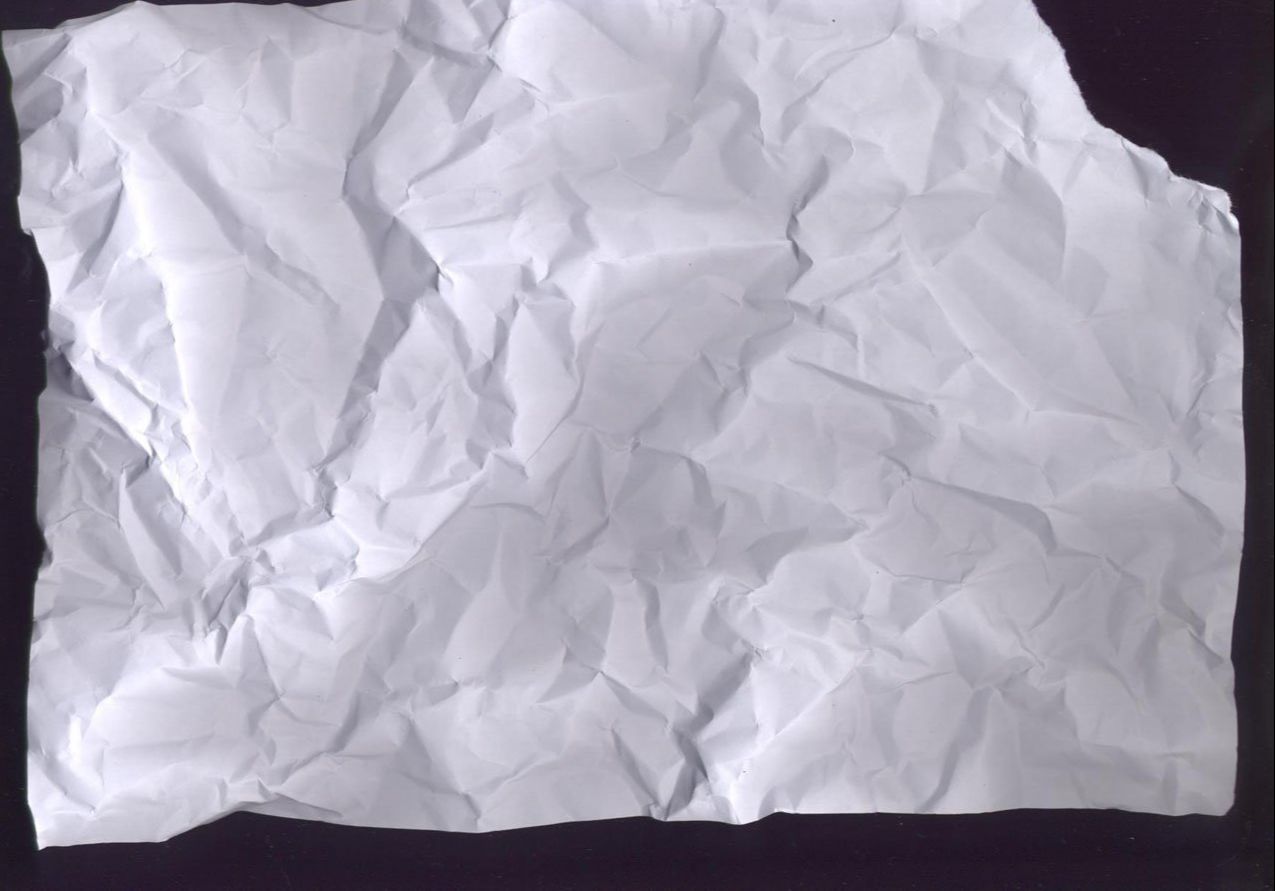
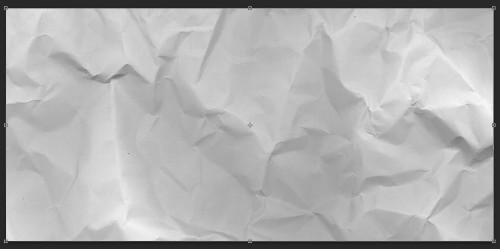
2、用柔软的橡皮擦来使纸张的边缘褪色。
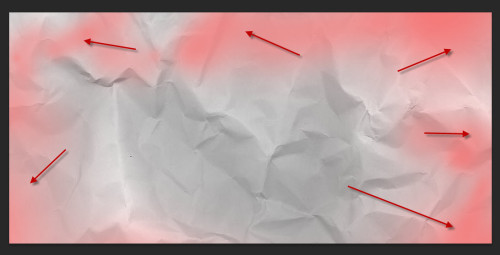
3、将两个调整图层添加到这个纸张图层的上方: 色相/饱和度。
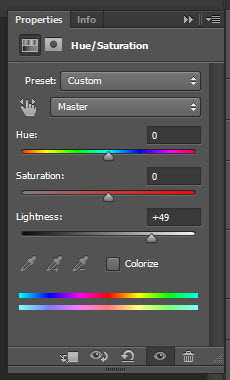
色阶:
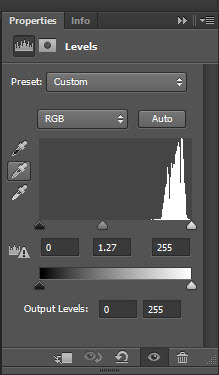
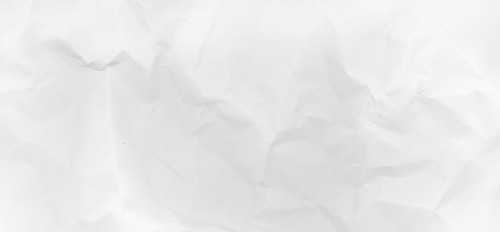
4、添加一些字母到文件中。输入喜欢的任何文本。
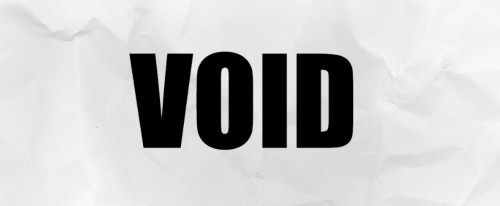
5、将这个文字图层复制一次,并隐藏原来的文字图层,然后在复制出来的副本上右击鼠标,选择“栅格化文字”。
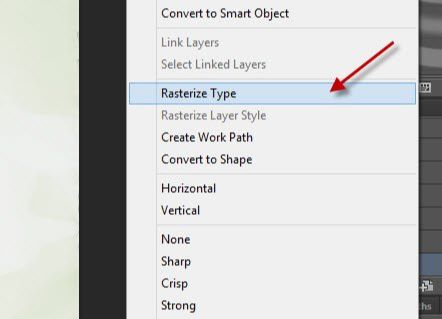
6、然后选择液化工具(滤镜>液化)。
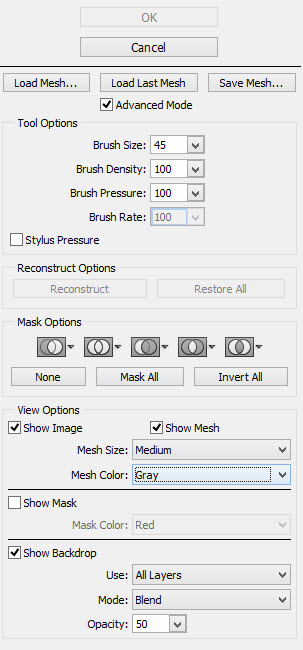
7、对文本进行变形处理。

8、在黑色文本上添加一些图案,用笔刷设置。
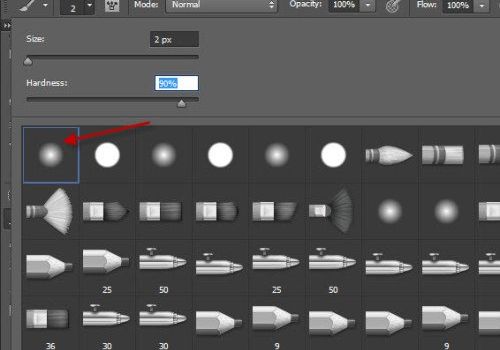
9、将会使用笔刷在黑色文本上,添加一些白色和蓝色的线条图案。

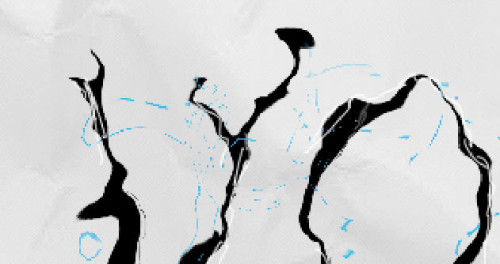
10、将给文本添加一些特殊的效果,在文本下方添加一些阴影特效。复制栅格化文字图层,然后使用自由变换工具进行压缩,即可实现需要的效果。
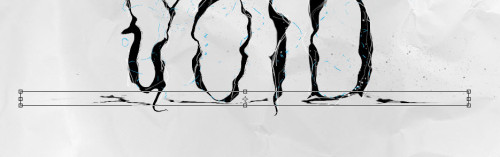
选择添加一些粒子特效的,只要使用一些颗粒笔刷即可。
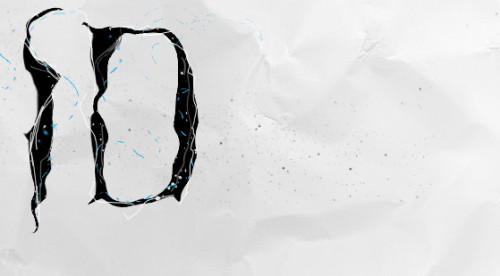
11、用水彩笔刷素材在文本图层的背后和周围添加一些水彩图案,注意,笔刷的尺寸大小一定要小一点。
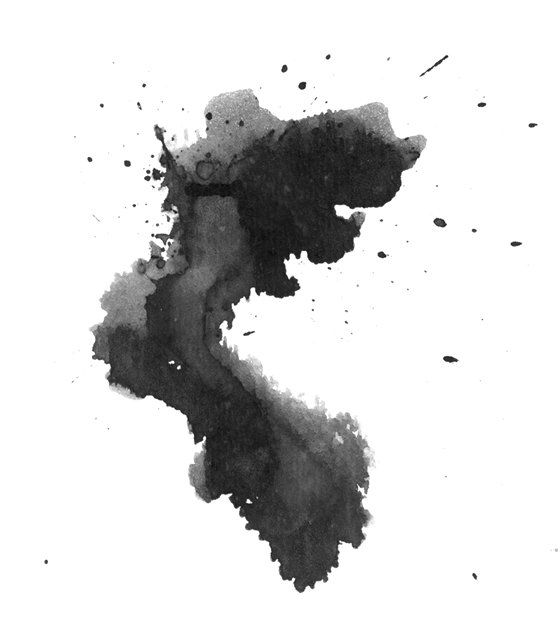
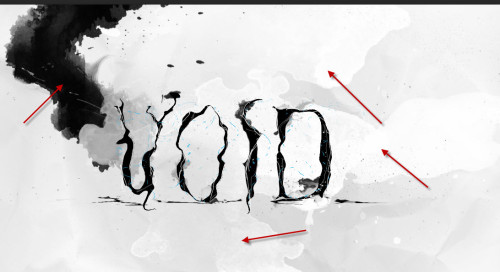
12、添加“可选颜色”调整图层到上述图层上。
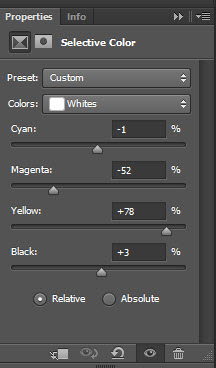
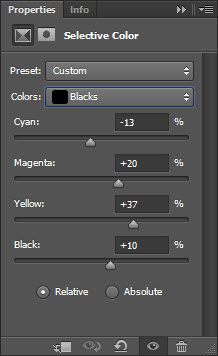
13、拼合图片,复制背景图层,然后使用油画滤镜(滤镜>油画)。
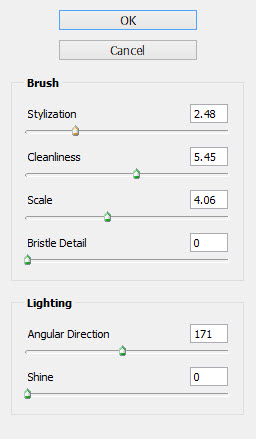
14、使用柔软的橡皮擦去除掉油画图层的边缘部分。











全部回复
